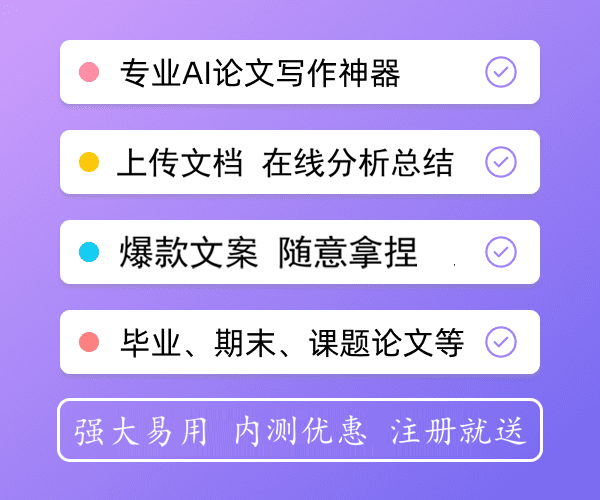小学生我型我秀展示板(我型我秀教案)
下面是好好范文网小编收集整理的小学生我型我秀展示板(我型我秀教案),仅供参考,欢迎大家阅读!

《我型我秀》教学案例
张志刚
教材版本:浙江摄影出版社 教学课时:1课时 教学环境:大屏幕、投影仪;教学控制软件 教师机:安装Windows XP系统,Office 2K 学生机:安装Windows 2K系统,Office 2K 教材分析
本单元是浙江摄影出版社出版的“小学信息技术”五年级下的第二单元,主要是学习使用PowerPoint,本节课是第二单元的第一课时。在这节课中要让学生了解PowerPoint的界面,学会创建一份简单的演示文稿,能够在幻灯片中插入文字、艺术字等对象,并把这些对象在幻灯片中编排得具有美感,同时会播放幻灯片。这是一节知识容量比较大的课,涉及到很多的知识点,本课旨在合理地安排时间,创设贴近学生生活和学习的情景,让学生感受多媒体作品的魅力,从而增强学生的学习兴趣,为进一步学习做好铺垫。 教学目标
1、知识目标:了解多媒体作品的优点,认识PowerPoint界面。
2、技能目标:学会创建含有一张幻灯片的演示文稿;能够在幻灯片中插入文本、艺术字等对象,并学会修饰文本与艺术字;能播放及关闭演示文稿。
3、情感目标:通过演示文稿的制作活动,激发学生创作多媒体作品的兴趣及热情;培养学生对热爱家乡的思想情感和对自忆的认知能力。 教学重点:
1、体验多媒体作品的优点,激发学生对演示文稿的创作热情。
2、创建一份含有一张幻灯片的演示文稿。 教学难点:
在幻灯片中对文本框的操作。 教学方法设计
1、通过小组合作,寻找Word和PowerPoint的相同点,进而进行知识的迁移。
2、以自主探究为主线,通过学生的亲手操作、亲身体验,在不断的尝试操作中掌握新知,立足于“做中学”。
3、精心创设情境,设置贴近学生生活和学习的任务,提高学生创作的积极性。 学生分析
教学对象是五年级的学生,他们从三年级开始学习信息技术至今,已经具备一定的计算机操作能力,能够熟练的打字、上网、使用WORD,初步具备了获取信息、分析信息、处理信息的能力。 教学媒体和资源选择 多媒体演示文稿 教学准备
发送素材文件夹到学生机 教学过程
一、创设情境 导入新课
播放视频:《杭州西湖》
师:刚才我们欣赏到的视频是自杭州实验小学,他们在“人人争做杭州旅游宣传员”活动中还做了很多的多媒体作品,我们一起来欣赏一下?
教师播放多媒体作品《美丽的天堂-西湖》
师:《美丽的天堂-西湖》介绍到这里,现在我们来比较一下,没有演示文稿直接介绍杭州西湖和借助演示文稿进行讲解,你们觉得哪个效果更好?好在哪里?
生:有演示文稿更好,好在可以帮助我们更好的讲解。 生:可以插入图片、文字、视频、声音,有动态效果…… 生:有了演示文稿,我们的讲解变得更加的形象生动、一目了然。 师:是啊,一个演示文稿可以有文字、图片、视频、声音,可以让我们的讲解更加的形象和生动。
设计意图:用争当”杭州旅游宣传员”活动这个主题来创设情境,学生非常感兴趣。通过《美丽的天堂-西湖》幻灯片的播放,比较有演示文稿与没有演示文稿进行讲解效果的不同,激发学生学习PowerPoint的兴趣和创作的欲望。
二、看书自学 了解界面
师:接下来我们就来研究一下这个软件,它的名字叫:PowerPoint,它跟我们以前学习的Word一样,都来自于Office大家族。
教师演示,打开PowerPoint软件。
师:这就是PowerPoint软件的界面,接下来请同学们完成任务一。(课件出示任务1)。
任务1:
1、打开PowerPoint软件,了解界面。
2、把书翻到12页的“工具准备”部分,了解PowerPoint各部分的名称。 学生操作,教师巡视。
师:看得差不多了,接下来老师结合《美丽的天堂-西湖》这个作品来考考大家。
师:左边这个区域我们称它为(大纲视窗),每一张我们称它为一张幻灯片,你们观察一下,这个演示文稿一共由几张幻灯片组成? 生:31张。
师:右边这个区域我们称它为? 生:幻灯片编辑区。
师:在幻灯片编辑区,我们可以进行哪些操作? 生:图片、文字、声音等。
师:下面有一组小按钮,你们知道它们有什么用吗?
学生根据自己的理解和书本上的提示进行回答,可能不会按照顺序来回答,知道一个说一个。教师提示:我们常用的是“普通视图”,最后一个按钮是幻灯片放映按钮。教师再演示一次《美丽的天堂-西湖》是如何进行播放的。
设计意图:五年级学生已经初步具备了自学能力,再加上学生已经学习了好多种常见的软件,这个环节通过学生自学的方式,可以化老师繁琐的讲解为轻松的自学。
三、小组合作,比较界面及功能
师:刚才老师在巡视的过程中有同学说这个软件怎么跟Word那么相似啊,你们是不是有这样的感觉?是啊,它们可是一对好兄弟,大家回忆一下,在Word中我们可以实现哪些操作?
学生思考后回答(可以插入文字、图片、艺术字,并且可以进行简单的排版等)。
师:那好,接下来同桌两个同学,一个同学打开Word,一个同学打开PowerPoint,比较一下两个软件的界面和能实现的功能,看看哪些地方是相同的,
哪些功能是一样的?
任务2:同桌之间分别打开 Word和PowerPoint界面,比较它们的相同点。 学生讨论、研究,教师巡视。
学生上台反馈发现两个软件相同的地方,分别有:
1、都可以插入图片、插入艺术字等。
2、相似的菜单栏(比如:文件、编辑、插入菜单)、快捷按钮和绘图栏。 一个疑问:PowerPoint中插入文字的方式跟Word一样吗?让学生在后面的尝试操作中自己摸索。
设计意图: PowerPoint的很多操作与Word是一样的,所以这个环节我没有进行讲解,而是让学生进行小组合作、协作学习,寻找两个软件的相同点,为第四个环节的尝试操作做好铺垫。
四、自主探究,制作作品
师:通过刚才的比较,我们发现很多Word中的知识可以迁移到PowerPoint中来,看来我们可以制作一张简单的演示文稿了。不着急,我们要先选择好演示文稿的主题。
教师给出参考主题,自我介绍(竞选班干部)、幽幽钱江源、浓浓乡土情,百年名校—开化县实验小学……
课件出示任务3:
1、选定主题,制作一张图文并茂的演示文稿
2、温馨提示:
(1)遇到不会的地方可以看书; (2)可以看按钮提示; (3)可以同桌一起讨论。
师:在制作的过程中,如果你遇到无法解决的问题,这里老师有一个温馨提示,你可以看书上的第四课“我型我秀”,看软件的提示按钮,也可以同桌同学一起讨论,来解决遇到的问题。
学生开始尝试操作,教师进行巡视。
设计意图:这是PowerPoint软件教学的第一课时,按常理,教师应该进行范例的演示,可是我没有进行讲解,而是通过第二个环节和第三个环节的学习,让学生自己尝试操作。学生通过不断的操作,同桌间的交流等,在摸索和发现的
过程中进行学习。这样不仅让Word的知识迁移到PowerPoint中,重温了Word,而且也培养了他们的自主探究能力和协作学习能力。
五、展示作品,解决疑点
师:刚才老师巡视了一圈,发现有些同学在制作的过程中遇到了一些问题,谁愿意把你的问题或者你遇到的困惑告诉大家,我们一起来研究一下,帮你解决,如何?
生提出疑问。
展示遇到疑点的学生作品,在教师机上进行演示,已经研究出来的同学上台操作,教师在旁边进行简单的点拨。
学生在自主探究的过程中可能会遇到下面这几个问题:
1、不会调整图片的大小(控制点的调整);
2、不会输入文字;
3、不会移动和调整文本框的大小;
4、不会播放演示文稿;
5、保存文本框;
设计意图:在学生自主探究的过程中,学生会遇到各种各样的问题,在这个环节进行解决,进而巩固PowerPoint t软件各种按钮的使用方法。
六、展示作品,进行总结
学生继续修改作品,完善作品,有能力的学生可以自己上网查找素材。 教师组织学生进行自评和互评,发表自己对自己作品和他人作品的看法,进而进行点评总结。
师:通过同学们的文字,通过同学们的作品,让我们再一次感受到了信息技术对生活,对学习的帮助作用。
在展示同学们作品的过程中,你们有没有发现有几个同学研究出了更多的PowerPoint中的按钮?比如说,让幻灯片对象在不同的时间内出现,有些同学不止做了一张演示文稿,而是做了两张的演示文稿,看来PowerPoint还有很多的奥秘等着我们去探索,在下一节课中我们将继续研究PowerPoint ,这节课我们就学到这里,下课。